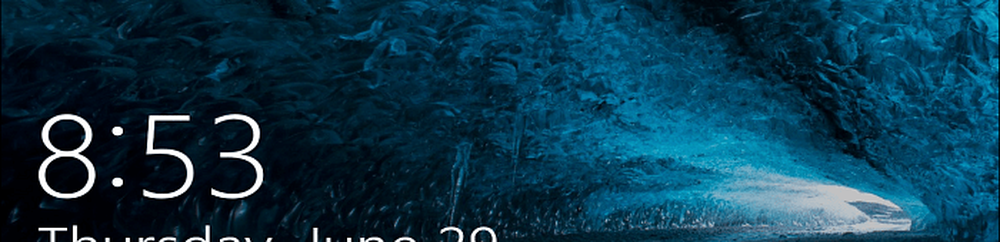Cinq conseils pour améliorer la vie de la batterie Android
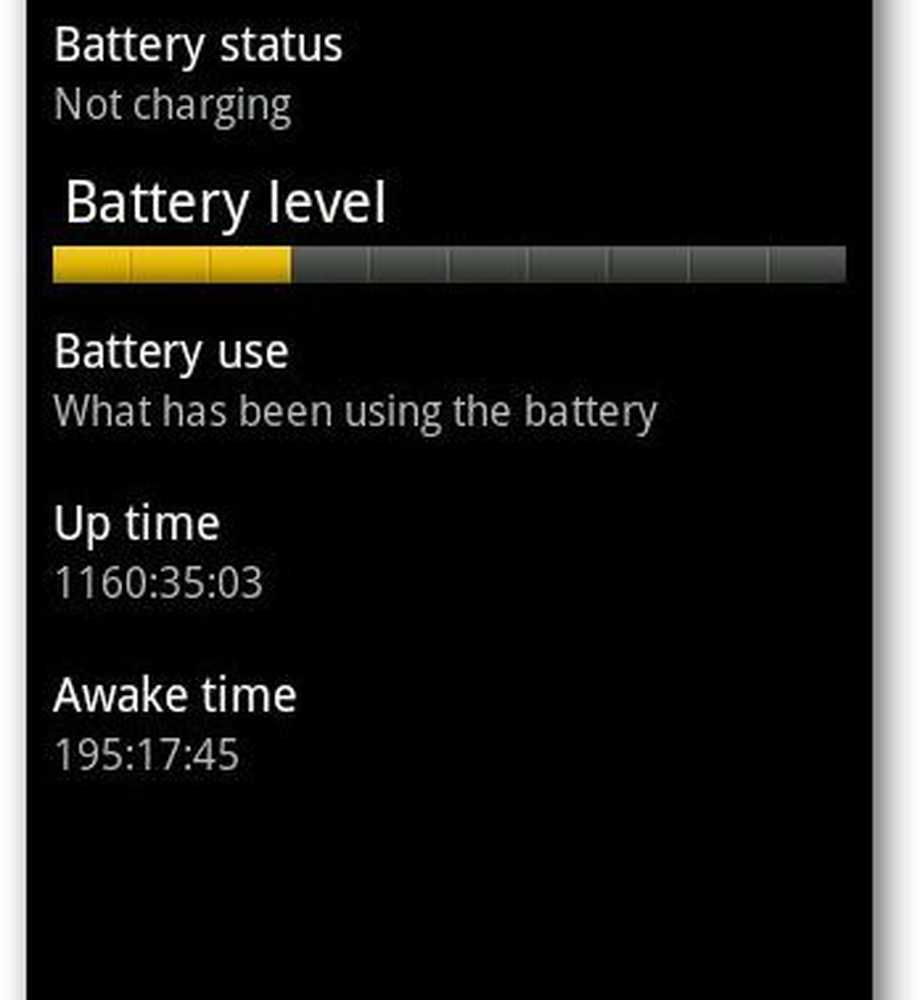
Remarque: J'utilise Android 2.3.5 Gingerbread sur HTC Explorer, mais les paramètres sont similaires sur les smartphones exécutant d'autres versions d'Android..
Écran d'utilisation de la batterie Android
Vérifiez quelles applications drainent le jus de la batterie. Dans les options de batterie, il vous montre des statistiques détaillées sur ce qui consomme de l’énergie. Allez dans Paramètres et appuyez sur À propos du téléphone..

Appuyez sur la batterie.
Appuyez sur l'utilisation de la batterie.

Il indique quelles applications utilisent votre batterie, par exemple votre application Dialer, votre système Android, etc. Désactivez les fonctionnalités inutiles en arrière-plan..

Désactiver les services de données
L'un des moyens les plus efficaces d'améliorer la vie de la batterie d'un téléphone Android consiste à désactiver les services de données 3G / 4G lorsque vous ne l'utilisez pas. Si vous utilisez Android 2.2 (Froyo), nous avons un guide pour vous aider à garder une trace de la connexion réseau pour améliorer la vie de la batterie. Si vous utilisez Android 2.3 Gingerbread, voici comment désactiver la connexion au réseau de données..
Ouvrez les paramètres en appuyant sur le bouton Menu sur votre écran d'accueil Android..

Sélectionnez sans fil et réseaux.

Faites défiler et décochez l'option Réseau mobile. Cela désactivera les connexions réseau 3G / 4G sur votre smartphone..

Désactiver les services de localisation
Le service de localisation peut épuiser énormément la batterie de tout smartphone. Celles-ci ne sont pas seulement utilisées par les applications GPS (Google Maps, par exemple), mais de nombreuses autres applications utilisent également des services de localisation. Désactiver cette fonctionnalité si vous ne l'utilisez pas.
Sous Paramètres, appuyez sur Paramètres d'emplacement..

Décochez l'option qui dit Utiliser les satellites GPS. En outre, il permet également de désactiver les fonctionnalités de géolocalisation d'applications telles que Twitter, Facebook ou toute autre application qui les utilise..

Paramètres d'affichage
Une luminosité élevée et des effets d'animation peuvent également réduire la durée de vie de la batterie. Il est donc préférable de maintenir la luminosité au minimum (celle avec laquelle vous êtes à l'aise) ou la luminosité automatique. Je préfère le garder à environ 25-30% plutôt que la luminosité automatique. Pour ce faire, ouvrez Paramètres et appuyez sur Afficher.

Appuyez sur Luminosité et réduisez-la à un niveau qui vous convient.


Vous devez également désactiver les effets d’animation d’arrière-plan afin de maximiser la durée de vie de votre batterie Android. Sous Paramètres d'affichage, appuyez sur Animations et sélectionnez l'option Aucune animation..


Gestionnaire des tâches
L'exécution de trop d'applications en arrière-plan a un impact négatif sur la durée de vie de votre batterie. L'utilisation d'applications telles que Advanced Task Manager permet de vérifier quelles applications sont exécutées en arrière-plan. De nombreux smartphones Android sont livrés avec des gestionnaires de tâches par défaut. Par exemple, HTC Explorer est livré avec un gestionnaire de tâches intégré qui peut être utilisé pour supprimer les applications exécutées en arrière-plan..

Voilà quelques conseils pour vous aider à améliorer la vie de la batterie de votre smartphone Android. Si vous connaissez un autre conseil susceptible d'aider les utilisateurs d'Android à optimiser la durée de vie de leur batterie, faites-le nous savoir dans les commentaires.!